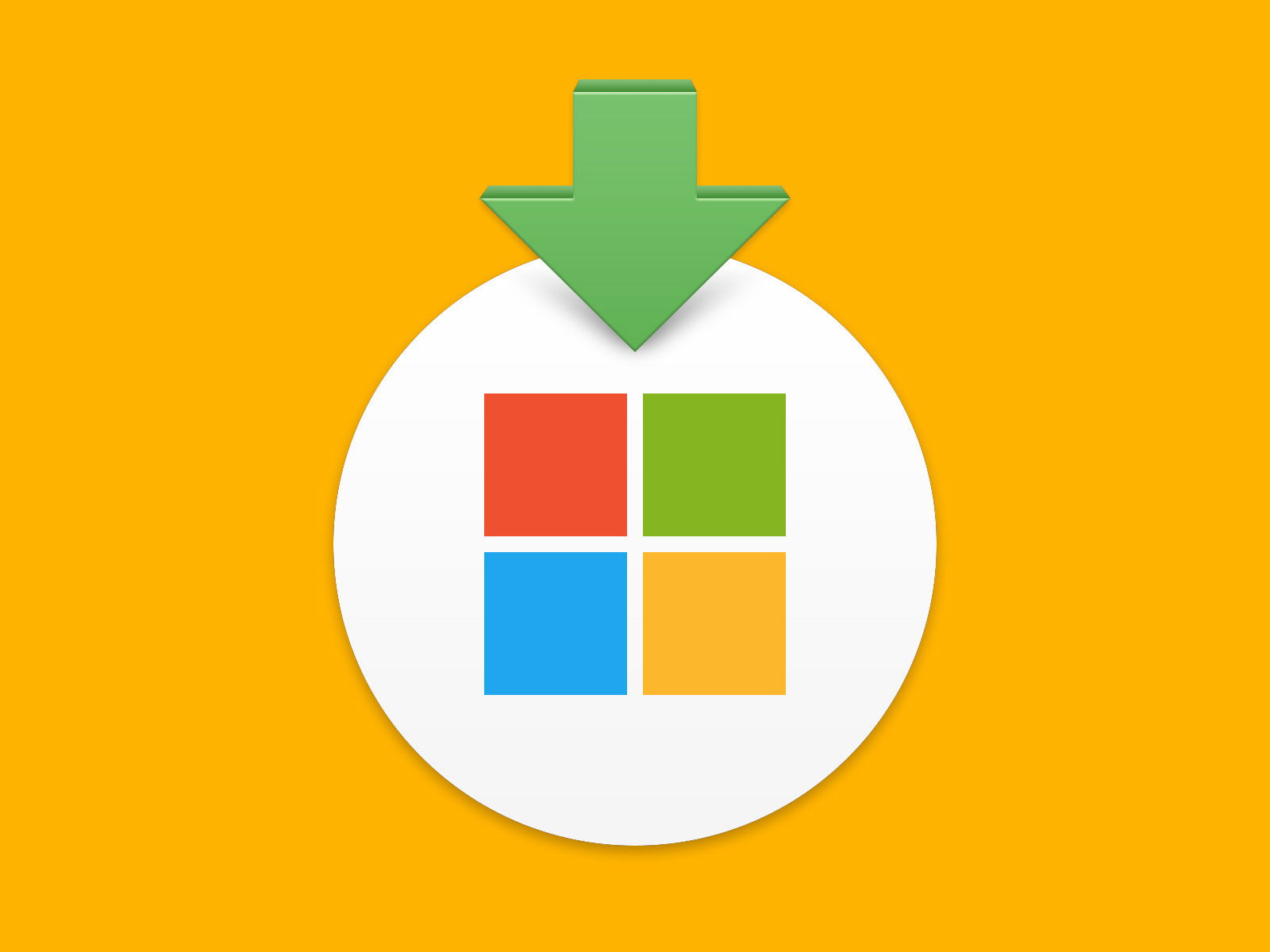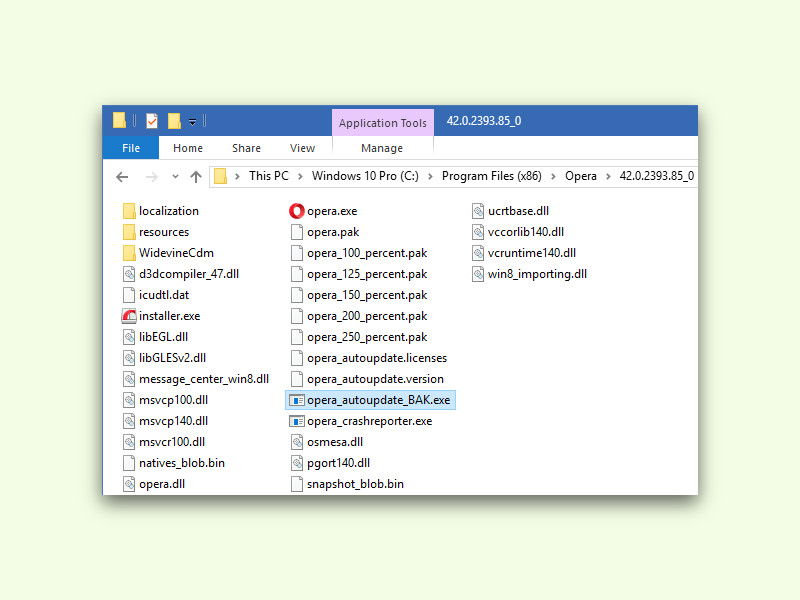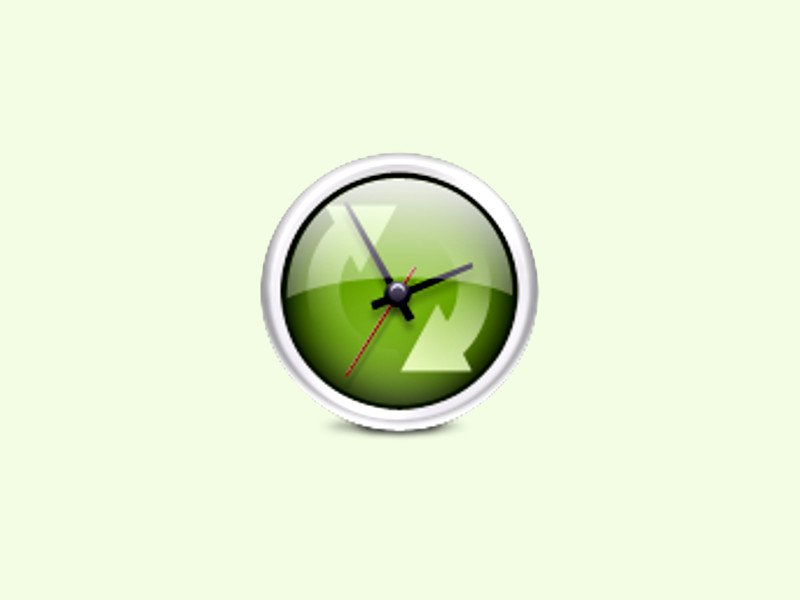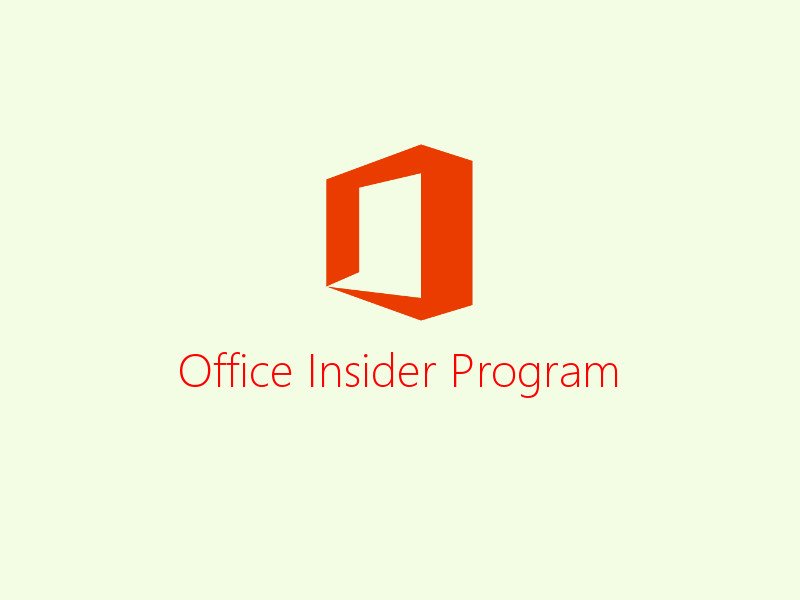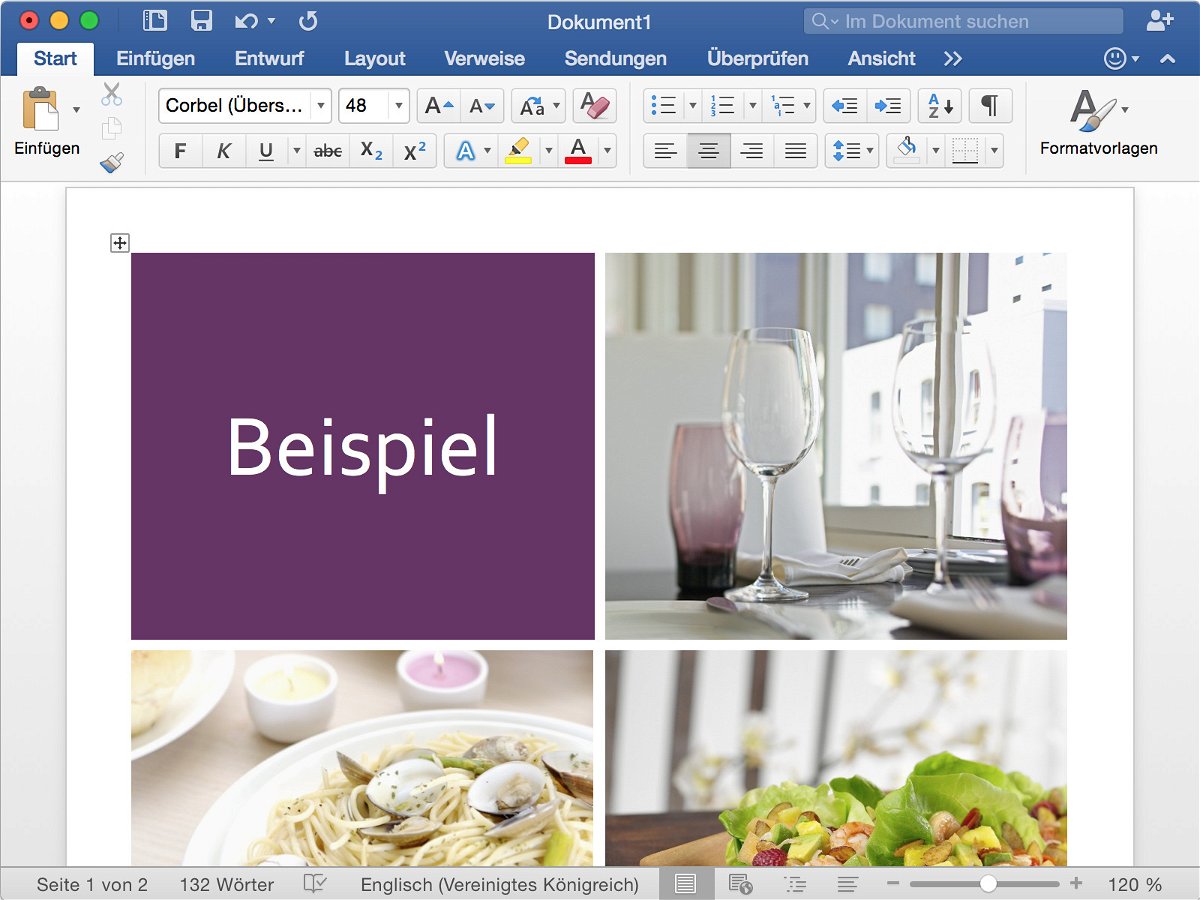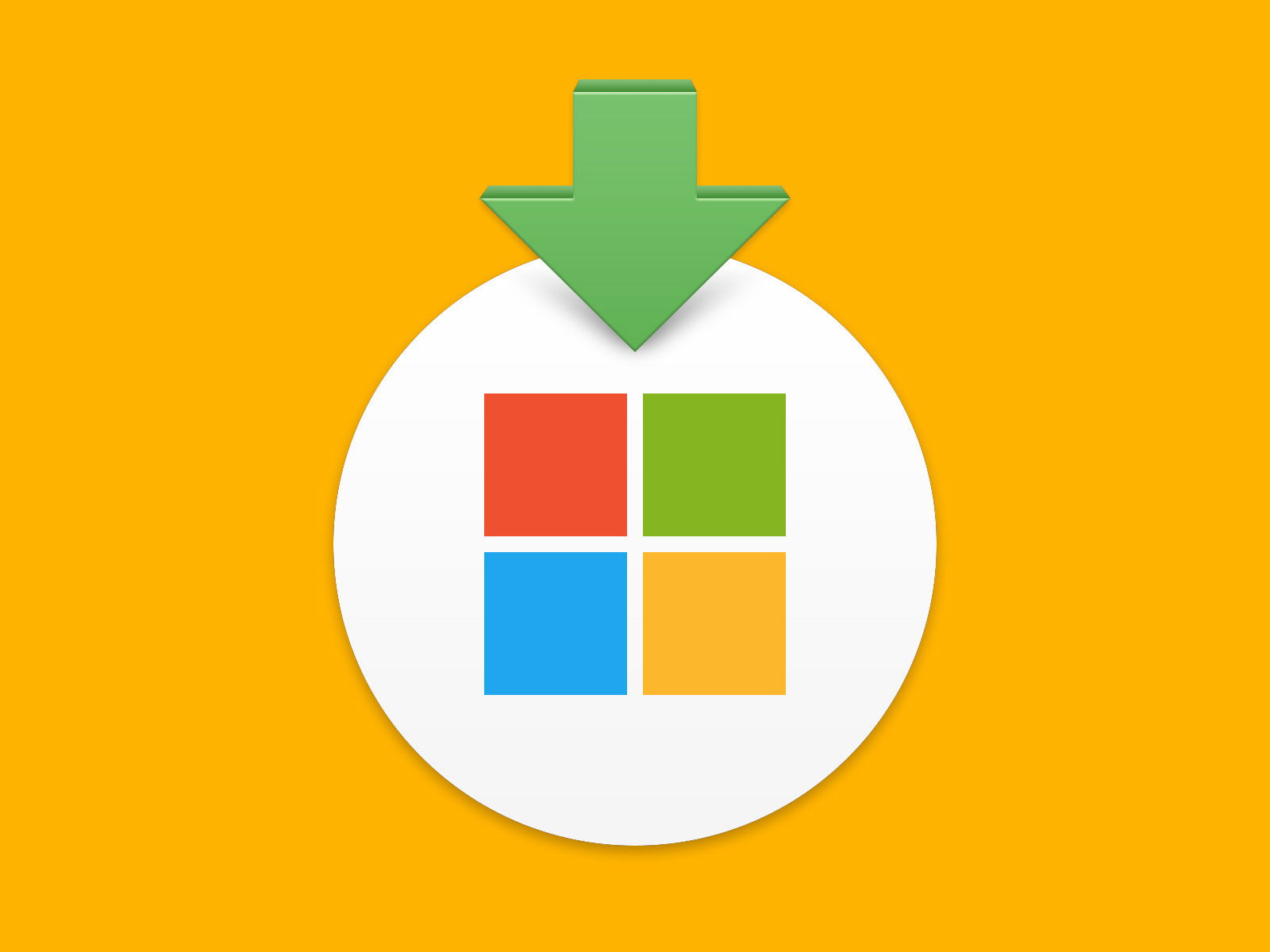
05.06.2018 | macOS
Auch am Mac gibt es das Office-Insider-Programm. Damit können Nutzer neue Office-Versionen ausprobieren, bevor sie für alle freigeschaltet werden. Die Updates werden normal automatisch eingespielt, auf Wunsch kann aber auch manuell nach neuen Versionen gesucht werden.
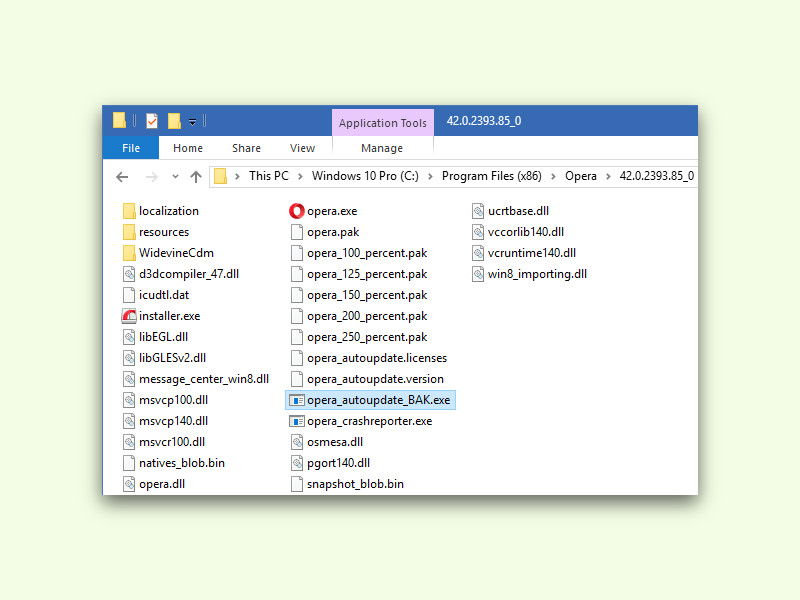
02.01.2017 | Tipps
Der Opera-Browser hält sich selbst auf dem neuesten Stand. Dazu sucht das Programm regelmäßig nach Updates. Wer das lieber nicht will, schaltet den Update-Check einfach ab.
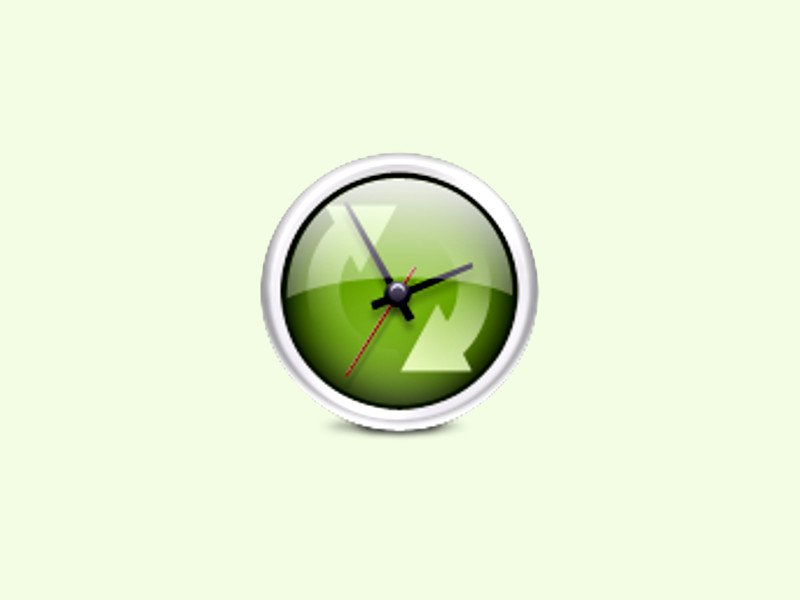
11.01.2016 | Tipps
Microsoft-Programme für Mac verfügen über einen eigenen Update-Checker: die Microsoft AutoUpdate-App. Über das Hilfe-Menü von Word und Co. lässt sie sich starten. Wie geht das auch manuell?
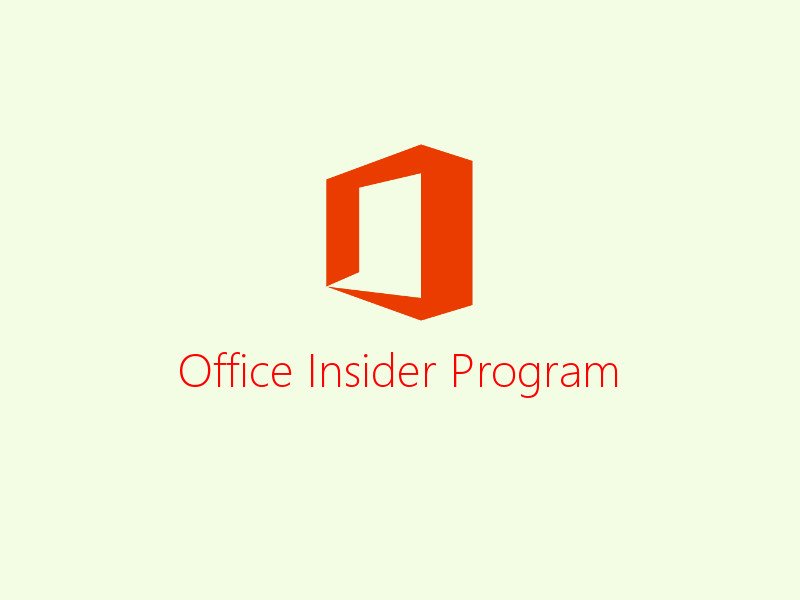
11.01.2016 | Office
Das Testen geht in die nächste Runde: Schon seit einiger Zeit können Windows-Nutzer neuere Versionen von Office testen, bevor sie veröffentlicht werden – so auch bei Office 2016. Das beginnt bald auch am Mac. Schon jetzt kann man sich anmelden.
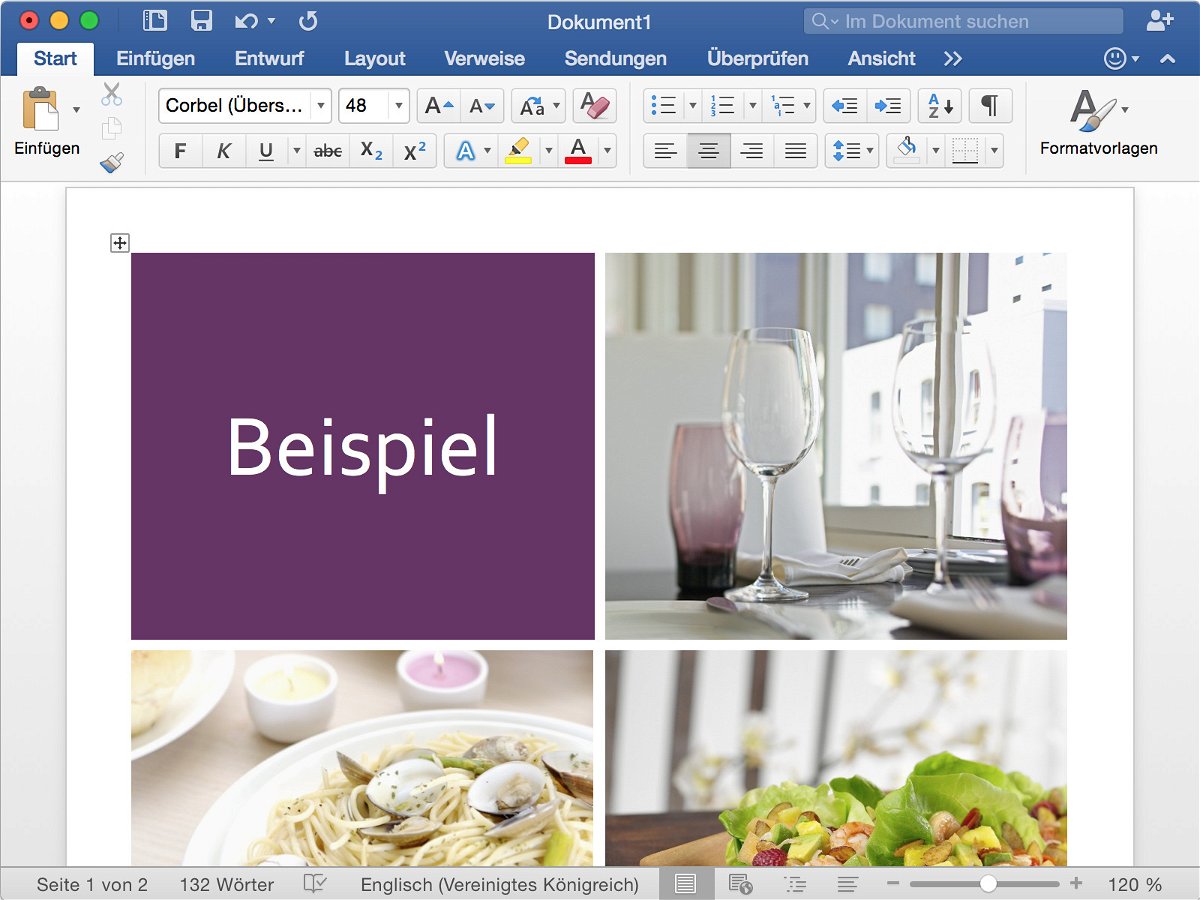
15.04.2015 | Office
Wer auf seinem Mac die Office-2016-Vorschau nutzt, für den gibt’s gute Neuigkeiten: Microsoft hat eine neue Version der Büro-Suite veröffentlicht. Die kann jeder gratis downloaden.